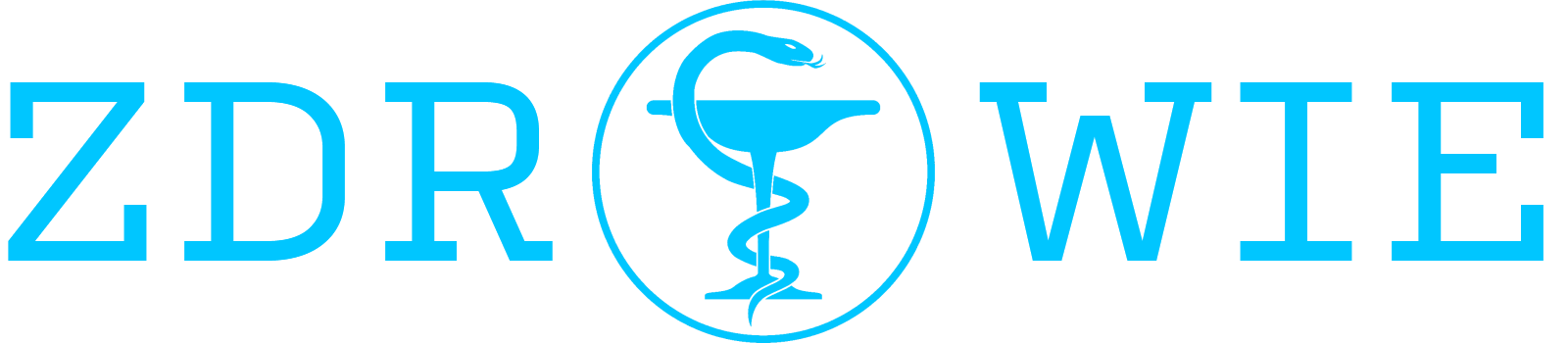Zestawienie refundacyjne bywa częstym problemem dla początkujących kierowników aptek lub punktów aptecznych. Zwłaszcza osoby pełniące zastępstwo w niespodziewanych sytuacjach miewają trudności z przygotowaniem komunikatu elektronicznego i jego wysyłką oraz podpisaniem e-zestawienia.
Zapraszamy na część drugą kompendium pt. Zestawienie refundacyjne – krok po kroku. Przeprowadzi Cię ono przez wszystkie czynności prowadzące do podpisania uzgodnionego zestawienia zbiorczego w postaci elektronicznej.
Z uwagi na popularność programu KS-AOW, poszczególne kroki będą opisywane na przykładzie systemu firmy Kamsoft.
Część kompendium poświęcona wysyłce komunikatu elektronicznego oraz podpisywaniu e zestawienia zawierać będzie instrukcje dotyczące zarówno Systemu Zarządzania Obiegiem Informacji (SZOI), jak i Portalu Świadczeniodawcy.
Ważne: niniejszy poradnik nie zawiera informacji dotyczących ram prawnych, wymaganych terminów i tym podobnych. Skupia się jedynie na przygotowaniu zestawienia refundacyjnego od strony praktycznej.
Krok 1. Wstępnie zweryfikuj poprawność sprawozdawanych recept.
Wstępna weryfikacja poprawności recept sprawozdawanych w zestawieniu refundacyjnym pozwoli Ci uniknąć najczęściej spotykanych pomyłek czy przeoczeń. Krok ten jest szczegółowo opisany w pierwszej części naszego kompendium. Warto poświęcić odrobinę czasu w tę czynność, abyś uniknął generowania raportów poprawkowych. Rzetelna weryfikacja sprawozdawanych recept pozwoli Ci również po wszystkim spokojnie zasnąć – bez strachu przed niespodziewanymi nieprawidłowościami.
Krok 2. Wygeneruj komunikat elektroniczny w programie aptecznym.
Zgodnie z treścią art. 45 Ustawy z dnia 12 maja 2011 r. o refundacji leków, środków spożywczych specjalnego przeznaczenia żywieniowego oraz wyrobów medycznych, apteka jest zobowiązana do utworzenia i przekazania adekwatnemu Oddziałowi Wojewódzkiemu Narodowego Funduszu zdrowia komunikatu elektronicznego zawierającego dane o obrocie refundowanymi lekami, środkami spożywczymi specjalnego przeznaczenia żywieniowego i wyrobami medycznymi.
W programie KS-AOW komunikat ten przygotowuje się z poziomu modułu „AP21 Zestawienia”. W tym celu użyj funkcji [Ctrl+1] Zestawienie refundacyjne.
 Źródło: KS-AOW DEMO, opracowanie własne
Źródło: KS-AOW DEMO, opracowanie własneKolejne okno przedstawia listę utworzonych w KS-AOW zestawień refundacyjnych wraz podstawowymi informacjami na ich temat. Kliknij [F2] Utwórz raport, co spowoduje pojawienie się kolejnego, mniejszego okna wyboru okresu zestawienia refundacyjnego. Program sam podpowiada zakres dat dla aktualnie zakończonego okresu. Zweryfikuj ich poprawność i ewentualnie popraw je samodzielnie wpisując adekwatne daty lub wybierając okres z rozwijanej listy z wykorzystaniem opcji [F4] Wybór okresu ᵛ.
 Źródło: KS-AOW DEMO, opracowanie własne
Źródło: KS-AOW DEMO, opracowanie własneDo listy raportów zostanie dodana kolejna pozycja, która z uwagi na status „Bufor” oznaczona będzie żółtym kolorem.
 Źródło: KS-AOW DEMO, opracowanie własne
Źródło: KS-AOW DEMO, opracowanie własneKrok 3. Zweryfikuj poprawność wygenerowanego komunikatu i zapisz go.
Otwórz stworzony przed chwilą raport (jest zaznaczony żółtym kolorem) i sprawdź, czy program nie wykrył jakichś nieprawidłowości. W tym celu wybierz z rozwijanej listy [F9] Filtruj według: w lewym dolnym rogu okna opcję Pozycje z ostrzeżeniami. Lista nie powinna zawierać żadnej pozycji. Następnie w ten sam sposób sprawdź Pozycje zdublowane.
 Źródło: KS-AOW DEMO, opracowanie własne
Źródło: KS-AOW DEMO, opracowanie własneJeśli na którejś z tych list widnieje jakakolwiek pozycja, sprawdź jej szczegóły poprzez funkcję [F5] Ostrzeżenia. Następnie, w module „AP11 Sprzedaż” dokonaj niezbędnych korekt. Później usuń raport z bufora i utwórz ponownie nowy i zweryfikuj go jeszcze raz, powtarzając kroki 2 i 3.
 Źródło: KS-AOW, opracowanie własne
Źródło: KS-AOW, opracowanie własneGdy raport jest już w pełni poprawny, zapisz go używając funkcji [Ctrl+F10] Przekaż do NFZ ᵛ i Zapisz na dysku. Potwierdź kolejne okna i zapamiętaj lokalizację, w której zapisujesz plik.
 Źródło: KS-AOW DEMO, opracowanie własne
Źródło: KS-AOW DEMO, opracowanie własneNa sam koniec zamknij okno i wróć do widoku listy.
Krok 4. Prześlij komunikat elektroniczny do NFZ.
Zaloguj się do Systemu Zarządzania Obiegiem Informacji (SZOI) lub Portalu Świadczeniodawcy i wyślij zapisany wcześniej raport.
W SZOI zrobisz to z poziomu menu: Sprawozdawczość -> Raporty statystyczne apteczne -> Komunikat LEK od 2012.
W Portalu Świadczeniodawcy dokonasz tego z menu Przekazywanie danych o zrealizowanych lekach – szczegółowe sprawozdanie refundacyjne.
Właściwy plik rozpoznasz po zamieszczonym w nazwie Numerze generacji. Żeby ułatwić sobie znalezienie pliku możesz też skorzystać z sortowania wg daty.
 Źródło: KS-AOW DEMO, opracowanie własne
Źródło: KS-AOW DEMO, opracowanie własneSzczegółową instrukcję importowania komunikatu elektronicznego w SZOI znajdziesz w rozdziale 10.2 Instrukcji użytkownika – System Zarządzania Obiegiem Informacji [SZOI] – str. 68-72
”szoi
””]
Szczegółową instrukcję importowania komunikatu elektronicznego w Portalu Świadczeniodawcy znajdziesz w rozdziale 4.3.2 instrukcji Portal Świadczeniodawcy – str. 351-358
Portal-Swiadczeniodawcy-komunikat-LEK
Aby przejść do kolejnego po przesłaniu raportu do Oddziału Wojewódzkiego NFZ kroku, powinieneś poczekać, aż zostanie wygenerowany raport zwrotny. W zależności od województwa, trwa to od kilku minut do choćby paru dni.
Krok 5. Wczytaj raport zwrotny do programu aptecznego i sprawdź, czy są ostrzeżenia/informacje lub błędy z NFZ.
Wróć do modułu „AP21 Zestawienia” i w menu Zestawienia refundacyjne zaznacz raport, który przesyłałeś w kroku 4. Następnie użyj opcji [F6] Komunikat zwrotny i wybierz plik, który pobrałeś z SZOI lub Portalu Świadczeniodawcy. Najczęściej trafia on do biblioteki „Pobrane”. Żeby ułatwić odnalezienie go, możesz ponownie zastosować sortowanie wg daty. Nazwą szukanego plik jest najczęściej długi ciąg znaków i liter.
Następnie zauważysz, iż status raportu zmienił się na „Wczytano komunikat zwrotny”. Teraz możesz włączyć [F3] Podgląd komunikatu.
 Źródło: KS-AOW DEMO, opracowanie własne
Źródło: KS-AOW DEMO, opracowanie własneSprawdź teraz, czy raport zwrotny zawiera wykryte przez NFZ błędy albo ostrzeżenia lub informacje. Zrobisz to analogicznie do sprawdzenia ostrzeżeń wygenerowanych przez program KS AOW z kroku 3.
 Źródło: KS-AOW DEMO, opracowanie własne
Źródło: KS-AOW DEMO, opracowanie własneBłędy wymagają sporządzenia raportu poprawkowego, a w przypadku ostrzeżeń lub informacji powinieneś się upewnić, czy dane na pewno zostały prawidłowo sprawozdane – porównaj je z danymi zamieszczonymi na recepcie. W przypadku błędów, również konieczne będzie wykonanie korekty. W innych okolicznościach ostrzeżenie lub informacja z NFZ może zostać zignorowana.
Zanim jednak przystąpisz do tworzenia korekty zestawienia, wykonaj krok 6.
Krok 6. Uzupełnij dane i dokumenty pacjentów ubezpieczonych za granicą oraz dane dotyczące importu docelowego (jeżeli dotyczy).
Jeśli w Twojej aptece lub punkcie aptecznym zostały zrealizowane recepty refundowane dla pacjentów z zagranicy posiadających kartę EKUZ i/lub recepty na lek sprowadzany w ramach importu docelowego, musisz przesłać skany odpowiednich dokumentów i uzupełnić wymagane przez NFZ dane.
W SZOI dane dotyczące EKUZ uzupełnisz z poziomu menu: Sprawozdawczość -> Dokumenty uprawniające – skany dokumentów EU, zaś dokumenty dotyczące importu docelowego prześlesz wybierając: Sprawozdawczość -> Dokumenty uprawniające – import docelowy.
W Portalu Świadczeniodawcy wymagane dane dotyczące EKUZ lub importu docelowego uzupełnisz z poziomu: Okresy rozliczeniowe -> Przekaż a następnie odpowiednio Lista dokumentów uprawniających UE lub Lista dokumentów dotyczących importu docelowego.
”SZOI
””]
Szczegółową instrukcję uzupełniania dokumentów uprawniających w Portalu Świadczeniodawcy znajdziesz w rozdziale 4.3.10 instrukcji Portal Świadczeniodawcy – str. 426-436
portal-swiadczeniodawcy-dokumenty-uprawniajace
Krok 7. Korekta zestawienia refundacyjnego.
Jeśli na którymkolwiek etapie kroku 5 lub 6 wykryłeś błędy w zestawieniu, to ten etap jest adekwatnym momentem na sporządzenie korekty.
Tworzenia raportu poprawkowego nauczysz się z artykułu: Jak wykonać korektę refundacji po odrzuceniu przez NFZ? Poradnik
Jeśli Twój komunikat nie zawiera błędów – gratuluję! Możesz przejść do punktu 8.
Krok 8. Wygeneruj e-zestawienie i podpisz je.
Ostatnim krokiem rozliczania refundacji jest przygotowanie i podpisanie zestawienia elektronicznego (eZestawienia). Proces ten podzielony jest na 3 etapy:
– zlecenie wygenerowania szablonu z propozycją i zatwierdzenie go,
– generowanie eZestawienia,
– podpisanie oraz wysyłka e-zestawienia.
W SZOI dokonasz tego z poziomu menu: Sprawozdawczość -> Zestawienia refundacyjne apteczne -> Zestawienia zbiorcze od 2012. Najpierw skorzystaj z opcji Dodawanie żądania (w prawym-górnym rogu okna, powyżej nagłówka) i przejdź przez cały proces tworzenia szablonu uzupełniając adekwatne pola. Następnie kliknij podgląd propozycji zestawienia zbiorczego i porównaj wartość refundacji z tą w programie aptecznym – jeżeli się zgadza zatwierdź szablon. W kolejnym kroku Generuj eZestawienie i przejdź do podpisania go. Zestawienie musi mieć dwa odrębne podpisy (osobno kierownika i właściciela – choćby wtedy, gdy kierownik ma upoważnienie od właściciela). Jedynym wyjątkiem jest sytuacja, w której właściciel apteki jest jednocześnie jej kierownikiem – wtedy dodajemy jeden podpis (kierownik + właściciel). Na sam koniec kliknij Przekaż.
W Portalu Świadczeniodawcy dokonasz powyższych czynności, podobnie jak w przypadku dokumentów uprawniających, z menu okresy rozliczeniowe. Przy adekwatnym okresie rozliczeniowym kliknij na szczegóły. Następnie zaznacz opcję Potwierdzam przekazanie kompletu danych zgodnie z art. 45 ust. 3 punkt 1 ustawy refundacyjnej oraz Zleć wygenerowanie szablonu z propozycją. Porównaj podaną kwotę refundacji z wartością widniejącą w module AP21 Zestawienia – jeżeli się zgadza, Zatwierdź. Kontynuuj klikając Generuj eZestawienie, a następnie Dodaj podpis profilem zaufanym. Zestawienie musi mieć dwa odrębne podpisy (osobno kierownika i osoby reprezentującej podmiot – choćby wtedy, gdy kierownik ma upoważnienie od właściciela). Jedynym wyjątkiem jest sytuacja, w której właściciel apteki jest jednocześnie jej kierownikiem – wtedy dodajemy jeden podpis (kierownik + osoba reprezentująca podmiot). Na sam koniec kliknij Przekaż eZestawienie do OW.
Szczegółową instrukcję dotyczącą eZestawienia w SZOI znajdziesz w rozdziałach 10.3 i 10.5 Instrukcji użytkownika – System Zarządzania Obiegiem Informacji [SZOI] – str. 73-86
”SZOI
””]
Szczegółową instrukcję dotyczącą eZestawienia w Portalu Świadczeniodawcy znajdziesz w rozdziale 4.3.4.1 instrukcji Portal Świadczeniodawcy – str. 358-380
Portal-Swiadczeniodawcy-eZestawienie
Krok 9. Sprawdź zestawienie po kilku dniach
Po kilku dniach znajdź zestawienie w Portalu Świadczeniodawcy lub SZOI i sprawdź jego status. jeżeli wszystko odbyło się prawidłowo, powinno zmienić status na „Zaksięgowane”.
Gratulacje! Wszystkie kroki związane z rozliczeniem recept są już za Tobą. Możesz oznaczyć swój raport w module AP21 Zestawienia -> Zestawienia refundacyjne jako [F12] Uzgodniono z NFZ
Źródła:
– KS-AOW DEMO
– Instrukcja użytkownika – System Zarządzania Obiegiem Informacji [SZOI]; www.nfz-warszawa.pl
– Portal Świadczeniodawcy – dokumentacja; www.nfz-rzeszow.pl
Opracował: mgr farm. Marcin Bajerowski